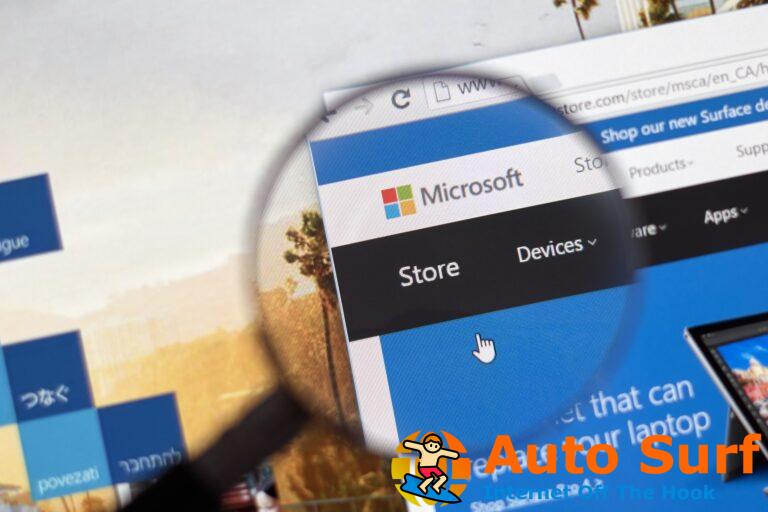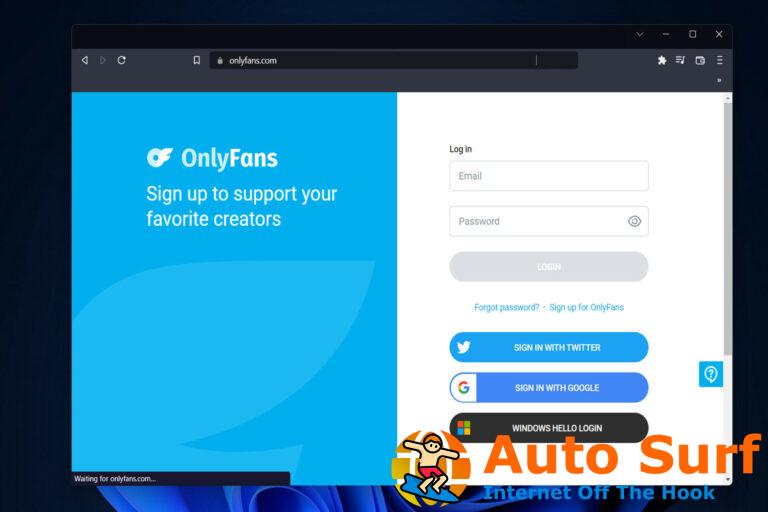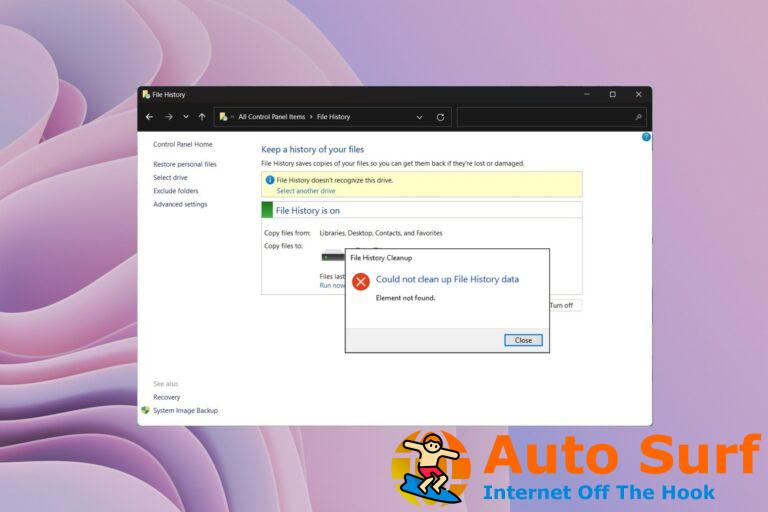- En circunstancias normales, el archivo avipbb.sys genuino es un componente de software de Avira Free Antivirus de Avira.
- Si el archivo avipbb.sys le está causando problemas mientras ejecuta Windows 10, entonces tal vez sea hora de cambiar su antivirus por uno mejor.
- Tenemos muchos artículos similares cubiertos en nuestra sección Errores del sistema, así que asegúrese de visitarlo, ya que es posible que lo necesite nuevamente pronto.
- Si desea más artículos de resolución de problemas, consulte también nuestro Centro de resolución de problemas técnicos.
Los errores como el avipbb.sys pueden ser muy frustrantes para que los corrija un principiante. Incluso algunos profesionales pueden encontrar problemas al corregir este error.
Tener este error avipbb.sys connota que algo anda mal con su computadora y necesita atención urgente.
Si el error avipbb.sys no se soluciona a tiempo, podría generar otro problema grave que podría impedir que su computadora funcione correctamente.
Sin embargo, aquí hay algunos pasos sencillos que puede seguir para eliminar el error avipbb.sys.
¿Cómo puedo reparar el error Avipbb.sys en Windows 10?
- Reinicia tu computadora
- Haz un análisis antivirus profundo
- Arreglar registro corrupto
- Intente reinstalar programas recién instalados y desinstalados
- Actualice los controladores de su computadora a la última
- Ejecutar el Comprobador de archivos del sistema
- Usar Restaurar sistema
- Instalar actualizaciones de Windows
- Escanee el disco duro en busca de errores
1. Reinicia tu computadora
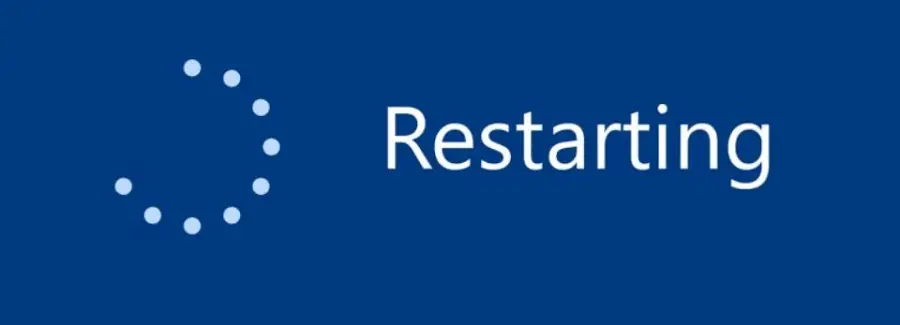
Aunque esta solución parece demasiado fácil, el hecho es que muchos problemas de la computadora se han resuelto simplemente reiniciando su PC. Si esto funciona bien para usted, no hay necesidad de probar otras soluciones complejas.
2. Haz un análisis antivirus profundo
- Meterse en Modo seguro con funciones de red.
- Borrar Archivos temporales.
- Usar Tecla de Windows + R acceso directo para abrir la ventana Ejecutar.
- Escribe limpiomgr y golpear OK.
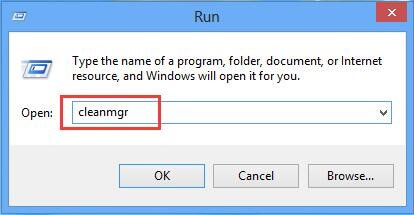
- Espera a que termine el proceso.
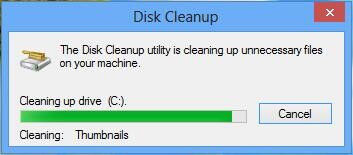
- Seleccione Archivos temporales y los que desea borrar, luego presione OK para eliminarlos de forma permanente.
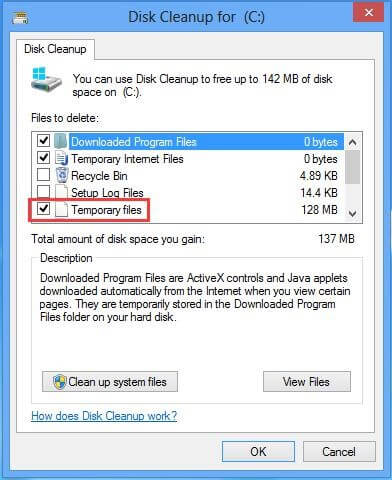
- Realice un análisis antivirus. Si su antivirus actual no detectó el malware, pruebe con otro antivirus como guardia de toros por ejemplo.
- Después de escanear, elimine el malware y reinicie la computadora.
Tenga en cuenta que algunos programas maliciosos como spyware, caballos de Troya y virus pueden invadir su sistema incluso cuando tiene un antivirus.
El malware puede incluso intentar modificar avipbb.sys y otros archivos. Por lo tanto, debe elegir la mejor protección antivirus para su computadora y evitar que eso suceda.
Bullguard gana un voto de confianza gracias a su impecable protección contra malware, aprendizaje automático avanzado, filtrado de URL maliciosas y atención al cliente las 24 horas, los 7 días de la semana.
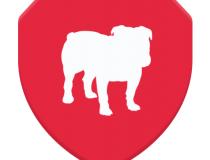
guardia de toros
BullGuard puede manejar troyanos, adware, spyware, ransomware y ayudarlo a deshacerse del molesto error Avipbb.sys. ¡Reclame la mejor oferta de inmediato!
3. Arreglar el registro corrupto
- Abre el Editor de registro presionando sobre Tecla de Windows + R clave en el teclado como se ve en la imagen.
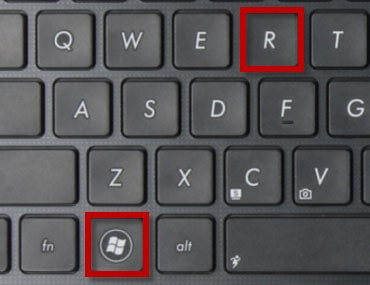
- Escribe regeditar en la caja y pulsa el OK botón.
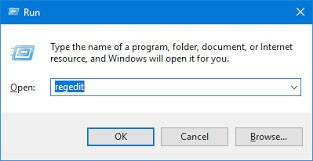
- Haga clic derecho en el Computadora y golpea Exportar en el cuadro que se muestra.
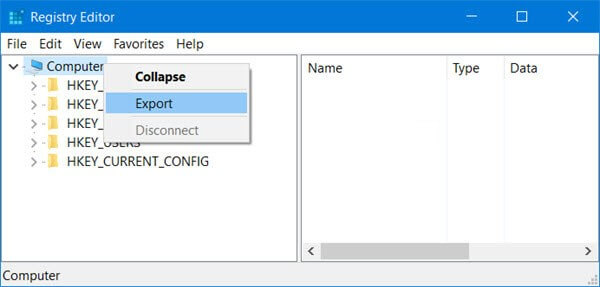
- Cree un nombre de archivo y la ubicación para un archivo de respaldo y haga clic en guardar
Si las entradas de registro conectadas a avipbb.sys están dañadas, obtendrá un error de avipbb.sys. Los errores de registro son causados principalmente por ataques de malware, instalación y desinstalación incorrectas.
Se necesita un mantenimiento de registro consistente para mantener su computadora rápida y sin errores.
Si desea editar su registro usted mismo, deberá seguir los pasos descritos anteriormente. Pero asegúrese de crear una copia de seguridad total del registro antes de repararlo.
Tenga en cuenta que la edición manual de su registro es bajo su propio riesgo, por lo que podría considerar la ayuda de un profesional.
4. Intente reinstalar programas recién instalados y desinstalados
- Cierra el programa que usa el archivo avipbb.sys.
- Abierto Programa y características haciendo clic derecho en el Botón de inicio.
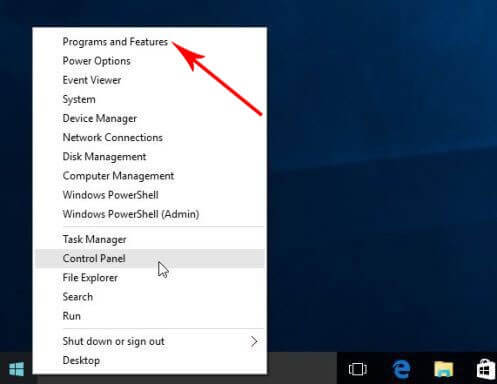
- Seleccione el programa que está utilizando el archivo avipbb.sys en la lista.
- Haga clic en el Desinstalar opción en la parte superior para eliminarlo.
- Aparecerá una ventana de desinstalación. Siga las instrucciones para desinstalar el programa.
Si una determinada aplicación no está instalada correctamente, puede provocar un error avipbb.sys. Si tiene algún problema, intente consultar a un profesional.
5. Actualice los controladores de su computadora a la última
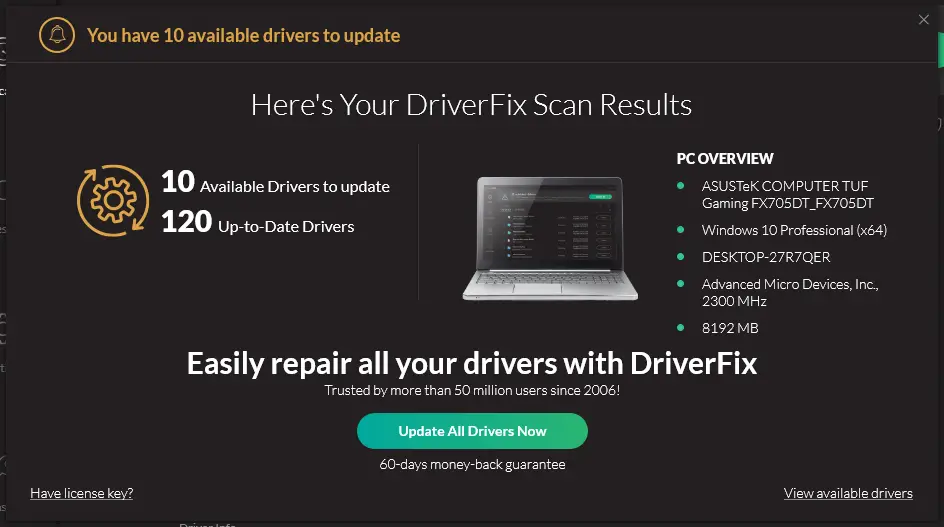
Consejo de experto: Algunos problemas de la PC son difíciles de abordar, especialmente cuando se trata de repositorios dañados o archivos de Windows faltantes. Si tiene problemas para corregir un error, es posible que su sistema esté parcialmente dañado. Recomendamos instalar Restoro, una herramienta que escaneará su máquina e identificará cuál es la falla.
Haga clic aquí para descargar y comenzar a reparar.
El error avipbb.sys también puede ser causado por controladores obsoletos o defectuosos. Para solucionar el problema, asegúrese de que los controladores de su computadora estén actualizados.
Hay varios métodos que puede usar para solucionar este problema, pero la forma más rápida y sencilla de actualizar sus controladores es usar una herramienta de terceros.
⇒ Obtener Driverfix
6. Ejecute el Comprobador de archivos del sistema
- En el cuadro de inicio de búsqueda, escriba cmd.
- Aparecerá una pequeña ventana, haga clic derecho en Símbolo del sistema y elige Ejecutar como administrador.
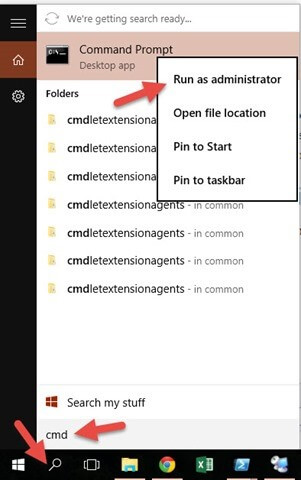
- Ahora en el Símbolo del sistema tipo de ventana sfc/escanear ahora y presione el botón Ingresar llave.
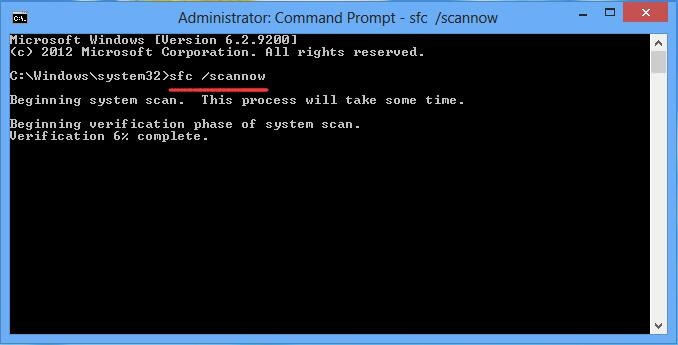
- El Comprobador de archivos del sistema realizará un análisis y reemplazará los archivos dañados.
El Comprobador de archivos del sistema, también llamado sfc/scannow, es un servicio esencial de Windows que se puede usar para escanear archivos del sistema y repararlos.
El sfc/scannow puede reemplazar estos archivos del sistema con otros nuevos cuando están dañados o alterados. Por lo tanto, se recomienda ejecutar un Comprobador de archivos de sistema para el error avipbb.sys.
7. Usar la restauración del sistema
- En el tipo de cuadro de búsqueda restauración del sistema y seleccione Crear un punto de restauración.
- Haga clic en el Restauración del sistema botón.
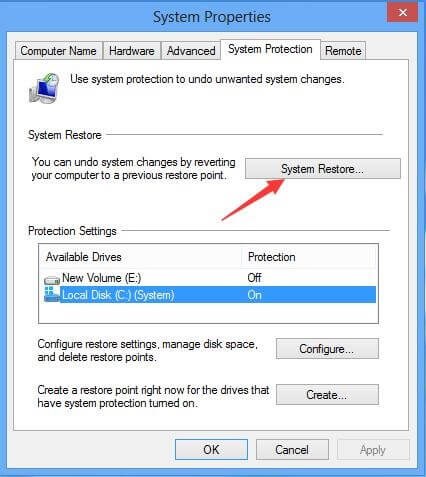
- Hacer clic próximo.
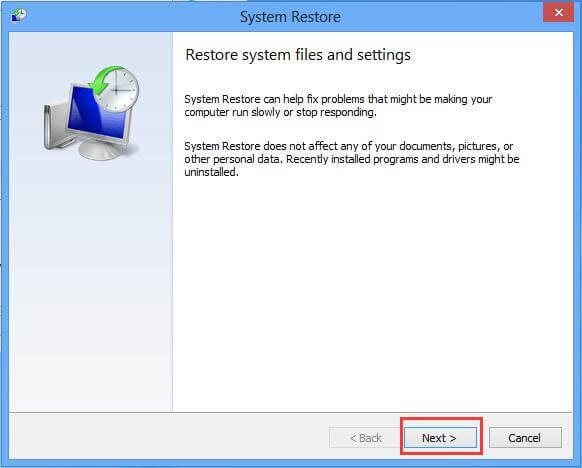
- Tan pronto como aparezca la ventana del Asistente, seleccione un punto de restauración.
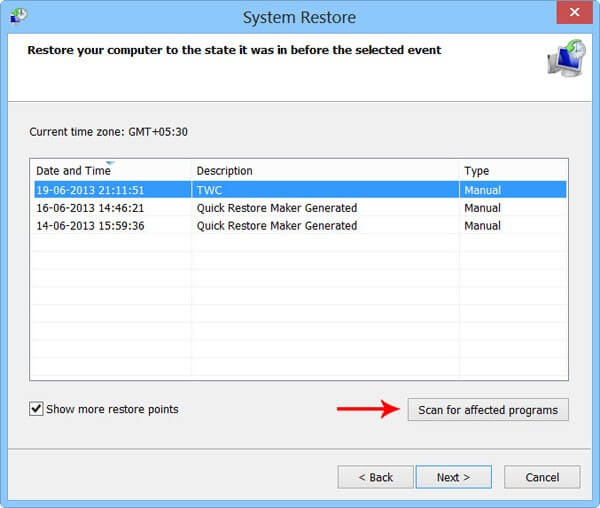
Nota: Haga clic en Escaneo de programas afectados, solo si no está seguro de qué programas están afectados. Luego haga clic en próximosiga las instrucciones y espere hasta que se complete la restauración.
El objetivo principal de esto es revertir los archivos y programas de su sistema al estado anterior cuando funcionaba perfectamente.
Al solucionar el error avipbb.sys, esto podría ser muy útil porque revertirá los archivos del sistema, los programas instalados, las entradas de registro y muchos otros archivos.
8. Instalar actualizaciones de Windows
- Abre el Aplicación de configuración.
- Ir Actualización y seguridad sección y haga clic Buscar actualizaciones botón.
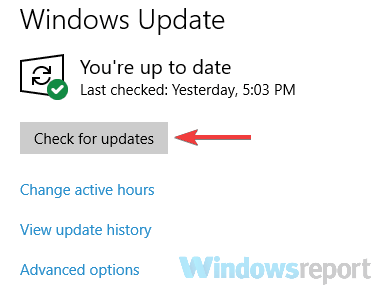
- Espere mientras Windows descarga las últimas actualizaciones.
¿Sabía que Microsoft suele publicar actualizaciones y parches de seguridad para su software? A veces, instalar actualizaciones de Windows puede ser una buena solución para el error avipbb.sys.
9. Escanea el disco duro en busca de errores
- Presione hacia abajo el Tecla de Windows + E botón al mismo tiempo.

- Haga clic derecho en el Disco local C y seleccione Propiedades.
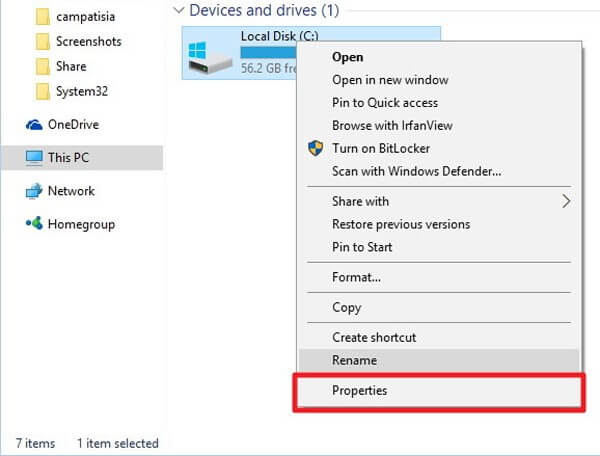
- Haga clic en Instrumentos y golpea en el Cheque botón.
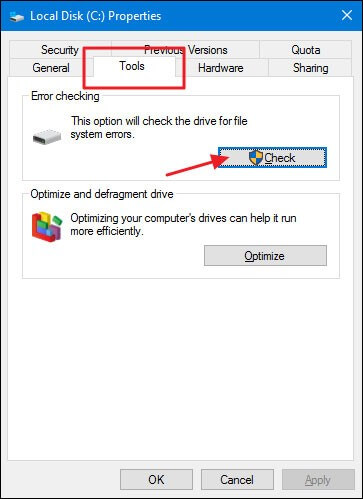
- Haga clic en Escanear unidad para continuar el proceso.
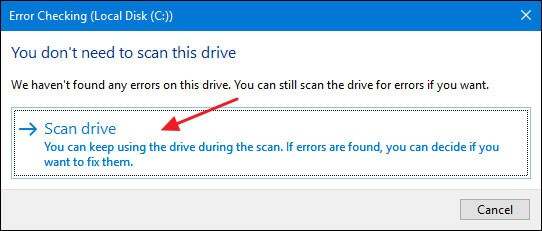
- Si se encuentra un error, quizás deba reemplazar su disco duro.
Las fallas de hardware y los problemas de software pueden provocar un error de pantalla azul avipbb.sys. Por eso es importante comprobar el hardware con frecuencia.
Desconecte los dispositivos de hardware recién agregados, como impresoras, memorias RAM, etc. Si se resuelve el error avipbb.sys, es seguro que el problema fue el hardware desconectado.
Si estos errores aún persisten, verifique si hay errores en el disco duro.
Si nuestras soluciones lo ayudaron a corregir el error avipbb.sys, infórmenos en la sección de comentarios a continuación.